Manajemen tim Microsoft Dataverse
Menggunakan Microsoft Dataverse Teams bersifat opsional. Namun, tim memberikan cara mudah untuk berbagi objek bisnis dan memungkinkan Anda berkolaborasi dengan orang lain di seluruh unit bisnis. Meskipun tim termasuk dalam salah satu unit bisnis, namun tim dapat mencakup pengguna dari unit bisnis lain. Anda dapat mengaitkan pengguna dengan lebih dari satu tim. Topik ini membahas berbagai jenis tim dan berbagai operasi mereka.
Tip
Lihat Video: Mengelola pengguna aplikasi, peran keamanan, tim, dan pengguna di pusat admin Power Platform.
Jenis tim
Tim pemilik: Tim pemilik memiliki rekaman dan memiliki peran keamanan yang ditetapkan ke tim. Hak istimewa pengguna dapat berasal dari peran keamanan individual, hak istimewa dari tim yang mereka menjadi bagiannya atau yang mereka warisi. Tim memiliki akses penuh pada rekaman yang dimiliki tim. Anggota tim ditambahkan secara manual ke tim pemilik.
Tim akses: Tim akses tidak memiliki rekaman dan tidak memiliki peran keamanan yang ditetapkan ke tim. Anggota tim memiliki hak istimewa yang didefinisikan oleh masing-masing peran keamanan mereka dan peran dari tim yang mana mereka anggotanya. Para anggota ini berbagi rekaman dengan tim akses dan tim diberi hak akses ke rekaman. Hak akses mencakup Baca, Tulis, dan Lampirkan.
Microsoft Entra tim grup: Mirip dengan tim pemilik, Microsoft Entra tim grup dapat memiliki rekaman dan dapat memiliki peran keamanan yang ditetapkan ke tim. Keamanan dan Office adalah dua jenis tim grup, dan keduanya berhubungan langsung dengan Microsoft Entra jenis grup. Peran keamanan grup hanya dapat ditetapkan untuk tim tertentu atau untuk anggota tim dengan hak istimewa pengguna yang mencakup warisan hak istimewa anggota. Anggota tim diturunkan secara dinamis (ditambahkan dan dihapus) saat mereka mengakses lingkungan berdasarkan keanggotaan grup mereka Microsoft Entra . Informasi lebih lanjut: Mengelola tim grup
Catatan
Anda dapat menetapkan peran keamanan langsung ke tim pemilik dan tim Microsoft Entra grup serta pengguna. Pemilih lingkungan hanya mengenali pengguna yang merupakan anggota Microsoft Entra tim grup dan pengguna yang memiliki peran keamanan yang ditetapkan kepada mereka secara langsung.
Operasi sistem
Mengakses halaman tim Anda
Masuk ke pusat admin Power Platform.
Pilih lingkungan, lalu pilih Pengaturan>Pengguna + izin>Tim.
Daftar semua tim di lingkungan ditampilkan.
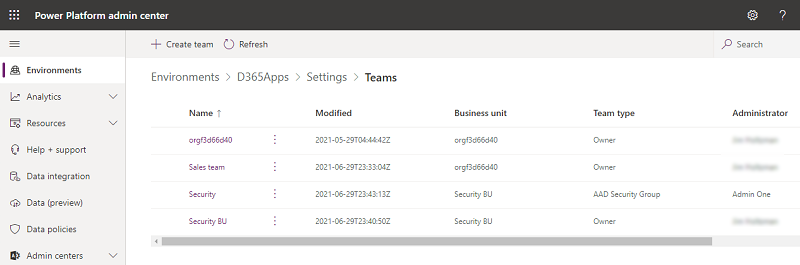
Buat tim baru
Masuk ke pusat admin Power Platform.
Pilih lingkungan, lalu pilih Pengaturan>Pengguna + izin>Tim.
Pilih + Buat tim.
Tentukan bidang berikut:
- Nama tim: Pastikan nama ini unik dalam unit bisnis.
- Deskripsi: Masukkan deskripsi tim.
- Unit bisnis: Pilih unit bisnis dari daftar dropdown.
- Administrator: Cari pengguna di organisasi. Mulai masukkan karakter.
Catatan
Bidang Administrator hanya untuk referensi dan tidak memiliki pemrosesan khusus. Anda dapat menggunakan bidang ini untuk membatasi siapa yang dapat menambahkan dan menghapus anggota tim dengan mendaftarkan plug-in di API AddMembersTeam untuk hubungan teammembership_association . Tindakan ini dapat diberlakukan ketika pengguna adalah administrator tim. Untuk informasi selengkapnya, lihat kode sampel komunitas.
Jenis tim: Pilih jenis tim dari daftar dropdown.
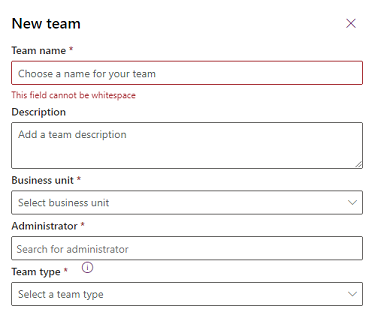
Catatan
Tim dapat berupa salah satu jenis berikut: Pemilik, Akses, Grup Microsoft Entra keamanan, atau Microsoft Entra grup Office.
Jika jenis tim adalah Microsoft Entra Grup keamanan atau Microsoft Entra grup Office, Anda juga harus memasukkan bidang ini:
- Nama grup: Mulai memasukkan teks untuk memilih nama grup yang ada Microsoft Entra . Grup ini dibuat sebelumnya di ID Microsoft Entra .
- Jenis keanggotaan: Pilih jenis keanggotaan dari daftar dropdown.
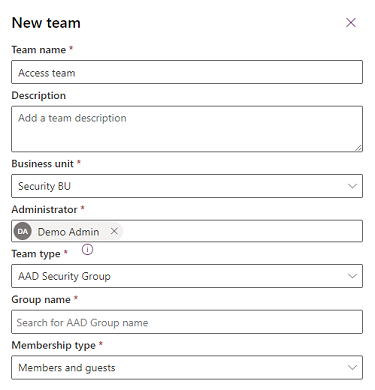
Setelah Anda membuat tim, Anda dapat menambahkan anggota tim dan memilih peran keamanan yang terkait. Langkah ini opsional, namun disarankan.
Edit Tim
Masuk ke pusat admin Power Platform.
Pilih lingkungan, lalu pilih Pengaturan>Pengguna + izin>Tim.
Pilih kotak centang untuk nama tim.
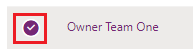
Pilih Edit tim. Nama tim, Deskripsi, dan Administrator tersedia untuk diedit. Untuk mengedit Unit Bisnis, lihat Mengubah unit bisnis untuk tim.
Perbarui bidang sebagaimana diperlukan, lalu pilih Perbarui.
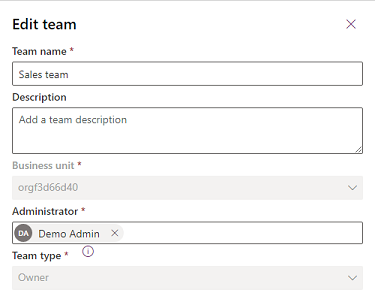
Kelola anggota tim
Anda dapat menambah dan menghapus anggota dari tim.
Catatan
Mengelola anggota tim hanya diizinkan untuk jenis tim Pemilik dan Akses. Untuk Microsoft Entra tim grup, mengelola anggota tim harus dilakukan oleh Microsoft Entra admin.
Masuk ke pusat admin Power Platform.
Pilih lingkungan, lalu pilih Pengaturan>Pengguna + izin>Tim.
Pilih kotak centang untuk nama tim.
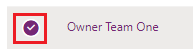
Pilih Kelola Anggota Tim.
Lakukan salah satu langkah berikut:
- Untuk menambahkan anggota tim baru, pilih + Tambah anggota tim, lalu tentukan pengguna.
- Untuk menghapus anggota tim, pilih pengguna, lalu pilih Hilangkan.
Catatan
Persyaratan hak istimewa: Untuk menambah atau menghapus anggota tim dari tim pemilik, pengguna harus memiliki lebih dari atau sama dengan hak istimewa yang tim miliki. Misalnya, jika tim ditetapkan dengan peran keamanan Penyesuai Sistem, pengguna akan memerlukan peran keamanan Penyesuai Sistem atau Administrator Sistem.
Menambahkan pengguna dengan status dinonaktifkan: Secara default, Anda tidak dapat menambahkan pengguna yang dinonaktifkan ke tim pemilik. Jika Anda ingin menambahkan pengguna yang dinonaktifkan, Anda dapat mengaktifkan pengaturan DB organisasi AllowDisabledUsersAddedToOwnerTeams menggunakan alat OrgDBOrgSettings untuk Microsoft Dynamics CRM.
Anda dapat menggunakan plug-in untuk mengelola keanggotaan tim, contohnya untuk menambah dan menghapus anggota tim berdasarkan kondisi bisnis tertentu. Karena ada urutan aktivitas yang harus dijalankan dalam proses bisnis ini, proses keanggotaan tim hanya dapat dijalankan dalam plug-in asinkron.
Kelola peran keamanan Tim
Pilih kotak centang untuk nama tim.
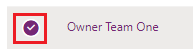
Pilih Kelola peran keamanan.
Pilih peran atau peran yang diinginkan, lalu pilih Simpan.
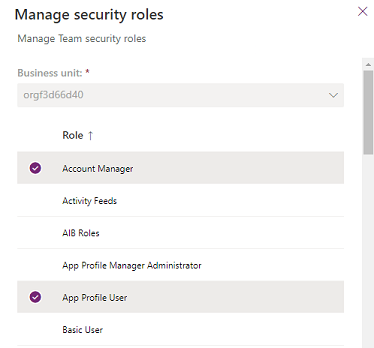
Hapus tim
Masuk ke pusat admin Power Platform.
Pilih lingkungan, lalu pilih Pengaturan>Pengguna + izin>Tim.
Pilih kotak centang untuk nama tim.
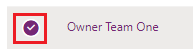
Untuk mengonfirmasikan, pilih Hapus dua kali. Ingat bahwa tindakan ini tidak dapat diurungkan.
Mengonversi tim pemilik untuk mengakses tim (pratinjau)
Anda dapat mengonversi tim pemilik menjadi tim akses .
Catatan
Setiap unit bisnis memiliki tim pemiliknya sendiri. Tim pemilik ini dikelola oleh sistem dan jika Anda mengonversi tim ini untuk mengakses tim, mereka tidak akan lagi dapat memiliki catatan. Setelah Anda mengonversi tim pemilik unit bisnis ini ke tim akses, tim tersebut tidak dapat diubah kembali ke tim pemilik. Anda tidak dapat mengonversi Microsoft Entra tim grup atau tim akses ke tim akses lain. Semua rekaman yang dimiliki oleh tim pemilik harus terlebih dahulu ditetapkan ulang ke pengguna atau tim lain sebelum Anda dapat mengubahnya menjadi tim akses. Penetapan peran keamanan tim pemilik dihapus saat dikonversi menjadi tim akses.
Masuk ke pusat admin Power Platform.
Di panel navigasi, pilih Lingkungan.
Pilih lingkungan tertentu.
Pilih Pengaturan>Pengguna + izin>Tim.
Pilih kotak centang untuk nama tim.
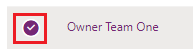
Pilih Konversi Tim Pemilik ke Tim Akses dari bilah perintah.
Pilih OK untuk menyelesaikan tindakan.
Menetapkan ulang rekaman tim (pratinjau)
Anda dapat menetapkan ulang rekaman tim pemilik ke pengguna atau tim lain.
Catatan
Hanya tim pemilik dan Microsoft Entra grup yang dapat memiliki rekaman karena mereka dapat ditetapkan dengan peran keamanan.
Masuk ke pusat admin Power Platform.
Di panel navigasi, pilih Lingkungan.
Pilih lingkungan tertentu.
Pilih Pengaturan>Pengguna + izin>Tim.
Pilih kotak centang untuk nama tim.
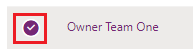
Pilih Tetapkan ulang rekaman dari bilah perintah.
Pilih Tetapkan kepada saya untuk menetapkan ulang semua rekaman Tim ke diri Anda sendiri atau ke tim pemilik lain.
Pilih Tetapkan ke pengguna atau tim lain.
Pilih OK untuk menyimpan.
Ubah unit bisnis untuk tim
Lihat Ubah unit bisnis untuk tim.
Baca juga
Mengubah unit bisnis untuk timMembuat templat tim dan menambahkan ke formulir entitas
Mengelola tim grup
Tentang templat tim
Menambahkan tim atau pengguna ke profil keamanan lapangan
Tentang templat tim
Perilaku relasi entitas